Deep Web adalah kumpulan konten atau website di Internet yang tidak terindeks atau terdeteksi oleh mesin pencari seperti Google, Yahoo dan Bing. Istilah Deep Web sendiri muncul karena selama ini , Internet berkaitan atau bergantung pada mesin pencari. Tanpa ada mesin pencari seperti Google , maka kita akan kesulitan dalam menemukan konten internet yang kita inginkan . Dan tanpa mesin pencari maka Internet seluruhnya adalah Deep Web .
Jadi simpel nya gini : Konten Deep Web tidak akan muncul pada hasil pencarian Google .
Sedangkan Konten atau situs yang biasa kalian akses sehari-hari seperti Youtube , Kaskus , Facebook , Twitter dan situs lain yang terindeks oleh mesin pencari disebut Surface Web . Jadi didalam World Wide Web / WWW didalamnya ada Deep Web , Surface Web dan ada juga Dark Web yang bisa kalian pelajari pada artikel berikut ini : Apa Itu Dark Web ?
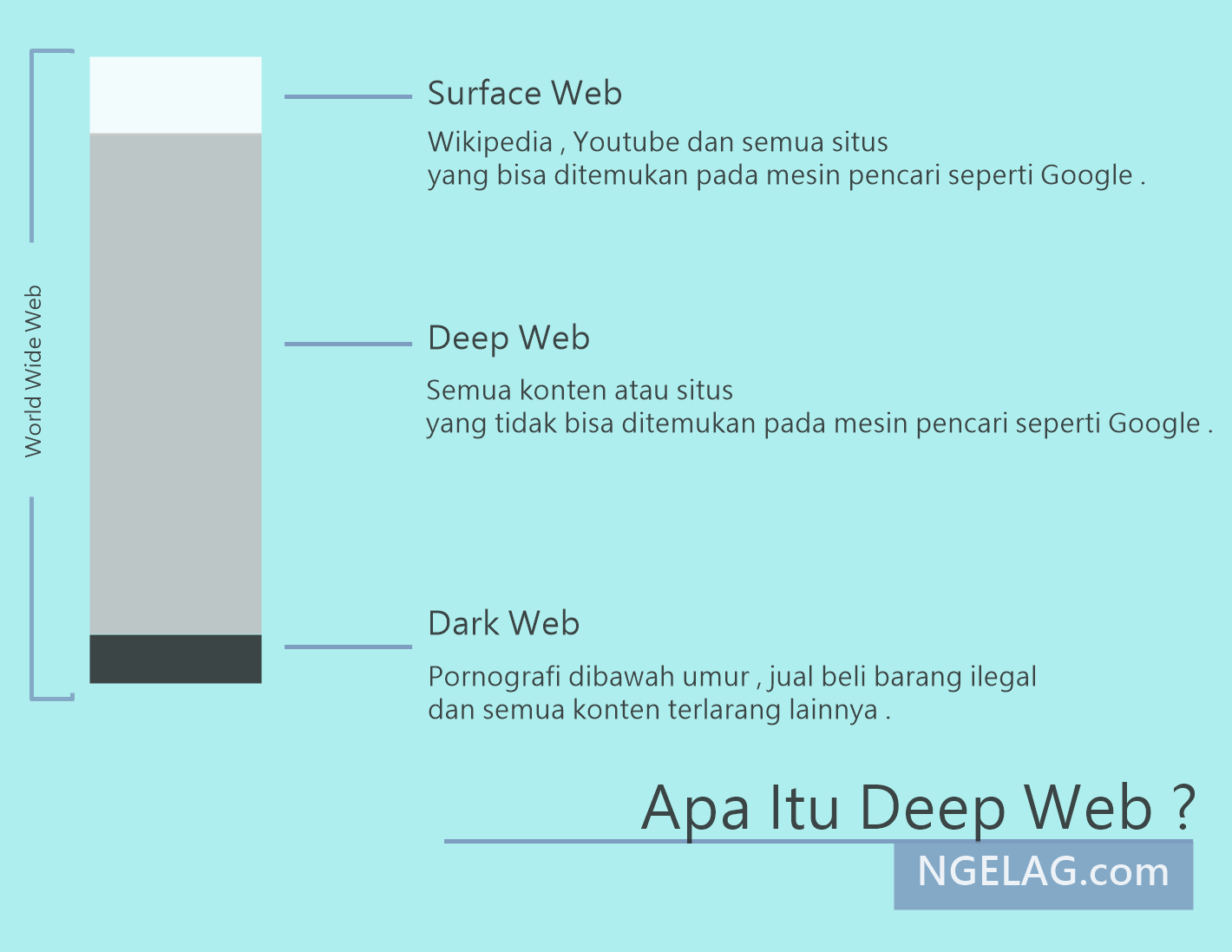
Dan tahukah kalian , jika surface web atau konten yang terindeks oleh mesin pencari hanya sekitar 4 hingga 10 % saja dari keseluruhan World Wide Web ? Ya , World Wide Web itu sangatlah luas dan terus meluas tak terkendali .
Cara Mengakses Deep Web
Setelah mengetahui bahwa Deep Web ini tidak bisa ditemukan melalui mesin pencari , lalu bagaimana caranya untuk mengakses situs yang berada didalam jaringan Deep Web ? Sebelumnya , kalian juga perlu mengetahui bahwa jenis konten deep web ada dua jenis , yang pertama adalah konten yang benar-benar sulit diakses karena terproteksi oleh password atau sistem keamanan lain seperti halaman didalam internet banking contohnya dan konten yang bisa diakses menggunakan jaringan khusus .
Dan pada artikel ini , NGELAG.com hanya akan memberikan cara mengakses Deep Web yang menggunakan jaringan khusus . Jaringan khusus tersebut adalah The Onion Router (TOR) .
Apa Itu The Onion Router ?
The Onion Router atau TOR adalah sebuah software yang memungkinkan kita untuk menggunakan jaringan anonim . Disebut Onion karena proses routing pada jaringan ini setiap data dienkripsi pada aplication layer dari communication protocol stack , sangat berlapis-lapis layaknya sebuah bawang bombay (onion) . Dengan proses enkripsi yang sangat ketat , maka identitas pengirim maupun penerima data akan sangat sulit diketahui .
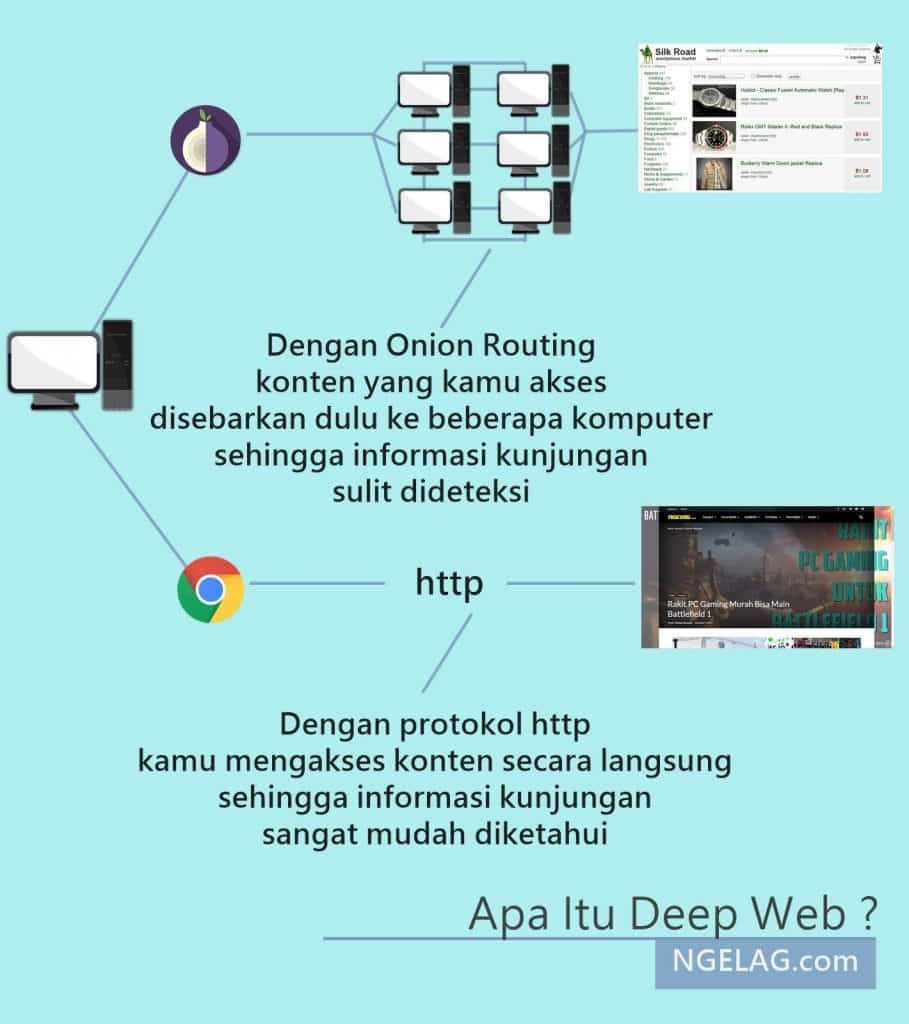
Ketika kalian mengakses artikel yang sedang kalian baca ini , IP Address dan Lokasi Geografis kalian bisa kita ketahui . Sedangkan ketika kalian mengakses sebuah konten didalam jaringan TOR , maka IP Address dan Lokasi Geografis kalian sulit dikethaui karena kalian mengakses konten yang sudah disebar ke beribu-ribu komputer didalam jaringan TOR sebelumnya .
Jadi simpel nya gini : Konten didalam TOR Network sebelum sampai ke browser kalian , ada perantaranya dulu , ibarat beli tepung terigu 10 kilogram tapi tepung terigunya dibungkus kecil-kecil dengan berat 1 gram per bungkus , setiap bungkus disebar ke 10 ribu orang dulu sebelum diterima oleh pembeli .
Bagaimana sudah sedikit mengenal tentang TOR ? jika sudah lanjut ke cara mengakses deep web .
Cara Mengakses Deep Weeb
- Download dan Install TOR Browser https://www.torproject.org/projects/torbrowser.html.en
- Setelah TOR Browser terinstall , langkah selanjutnya adalah mencari situs deep web , kalian bisa melihat disini .
- Hati-Hati ketika browsing di Deep Web , semua informasi dimuat secara gamblang tidak di saring dan mungkin membuat kalian merasa tidak nyaman .
https://www.youtube.com/watch?v=o5pGLogEXBg
Ada Apa Saja Di Dalam Deep Web ?
Pada dasarnya isi Deep Web adalah semua hal yang tidak akan kalian temukan sehari-hari . Ada yang bermanfaat dan informatif , ada yang lucu dan mengasyikan dan ada juga yang berbahaya dan menyeramkan (Dark Web) . Deep Web isinya hampir sama dengan situs-situs yang biasa kalian temukan pada mesin pencari Google , namun biasanya pembuat situs sengaja menyamarkan identitasnya karena alasan tertentu seperti contohnya yang paling banyak adalah Situs Whistle-blower (Pelapor pelanggaran) . Kalian pernah dengar Wikileaks ? situs yang kerap membocorkan rahasia dan skandal pemerintahan ? didalam Deep Web Wikileaks menyediakan informasi yang lebih parah .
Dan masih banyak jenis konten atau situs lain yang terdapat didalam Deep Web . Banyak orang mengira bahwa mengakses deep web itu berbahaya kenyataanya adalah mengakses deep web tidak ada bahayanya . Yang berbahaya itu dark web karena isinya kebanyakan konten ilegal yang melanggar peraturan dan undang-undang .
Apakah Mengakses Situs Deep Web Berbahaya ?
Tidak , jika kalian mengetahui bagaimana cara nya . Berikut ini cara agar mengakses Deep Web dengan aman :
- Selalu update TOR browser yang kalian gunakan
Dengan browser yang up to date maka sistem keamanan browser sudah menggunakan yang terbaru - Jangan mengaktifkan plugin browser apapun
Biasanya ketika mengakses website didalam Deep Web , ada beberapa konten yang tidak muncul dan mengharuskan kalian untuk menggunakan Plugin tertentu , Jangan pernah menggunakan plugin . Menggunakan Plugin akan membuat informasi IP dan Geografis kalian mudah dideteksi - Jika ada suruhan untuk menginstal sebuah program apapun , jangan pernah lakukan .
Jika kalian disuruh mengunduh dan menginstall sebuah program , maka jangan dilakukan kecuali kalian mengetahui lebih lanjut jenis program apa yang akan kalian install tersebut . - Gali Informasi mengenai Deep Web lebih dalam
Dengan memperbanyak informasi mengenai Deep Web maka kalian akan lebih waspada dan mengetahui mana situs deep web yang berbahaya dan mana yang tidak berbahaya . - Jangan melakukan tindakan melanggar hukum , manfaatkan deep web hanya untuk menambah informasi kalian . Jika melanggar hukum , maka resiko tanggung sendiri .
Jadi simpel nya gini : Mengakses Deep Web tidak akan membuat komputer kalian terbakar atau meledak . Deep Web aman-aman saja selama kalian menggunakan Browser TOR versi terbaru , tidak menggunakan plugin dan tidak menginstal software yang tidak jelas .
Semua konten didalam deep web khususnya yang berada didalam jaringan TOR , dibuat secara anonim , sehingga jika terjadi hal-hal yang tidak di inginkan seperti penipuan misalnya , maka kalian akan sulit melacak siapa pelakunya .
Bagaimana ? sudah mengerti apa itu deep web ? cara kerja dan bagaimana cara mengaksesnya ? Jangan lupa share artikel ini ya guys ! Jika ada yang kurang jelas , silahkan berkomentar dibawah .
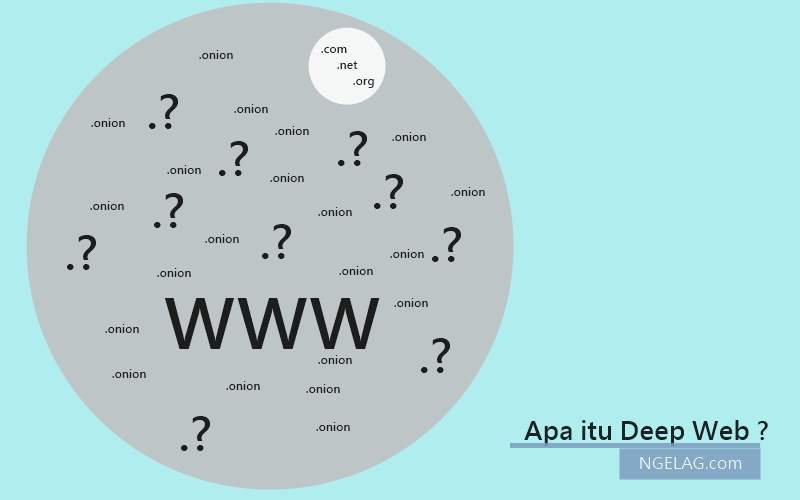
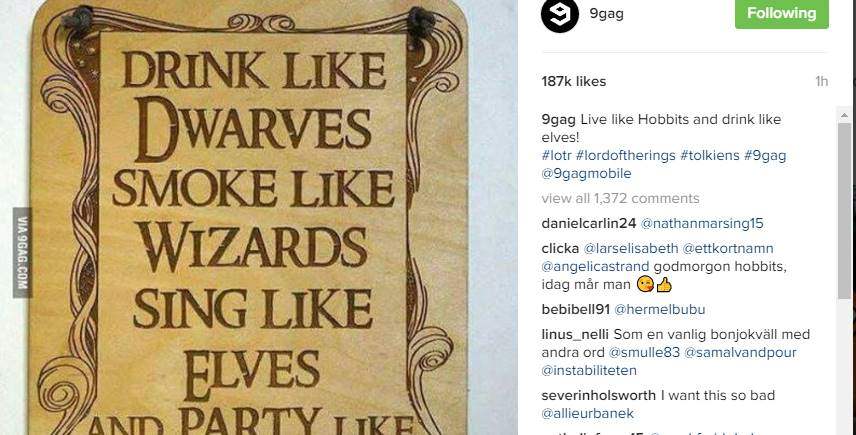
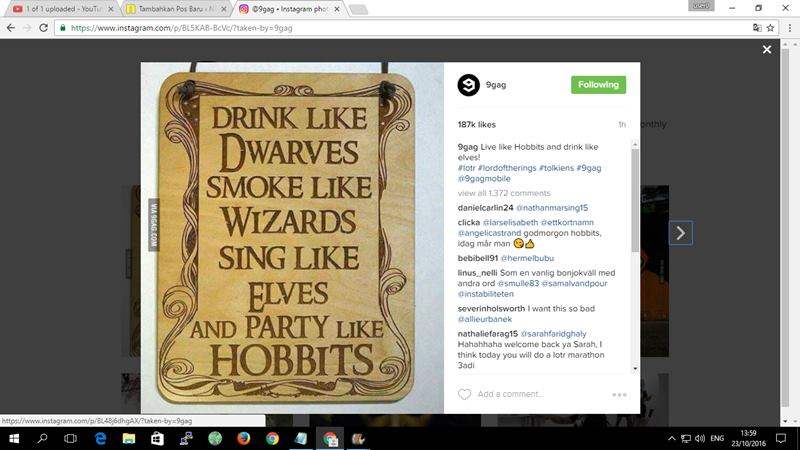
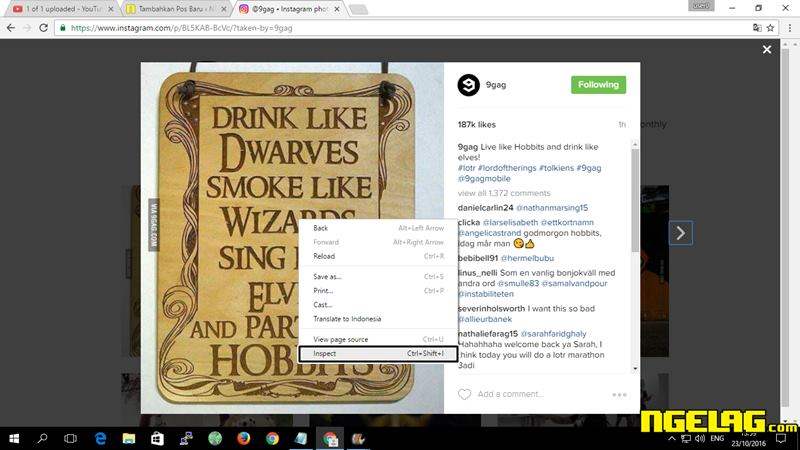
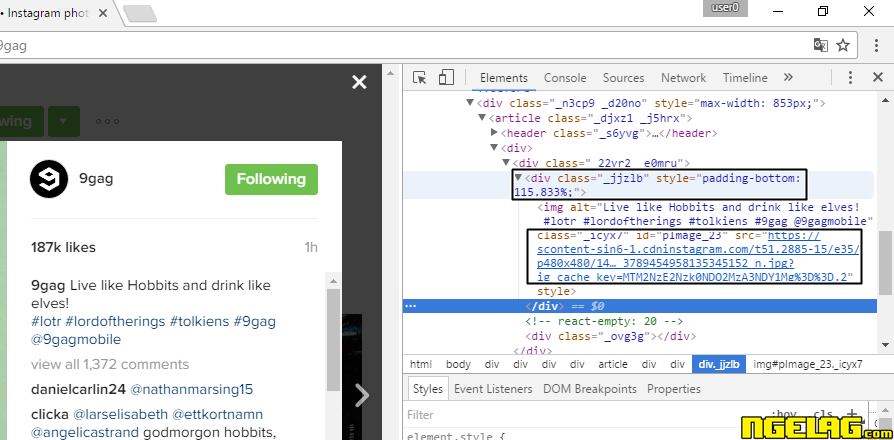
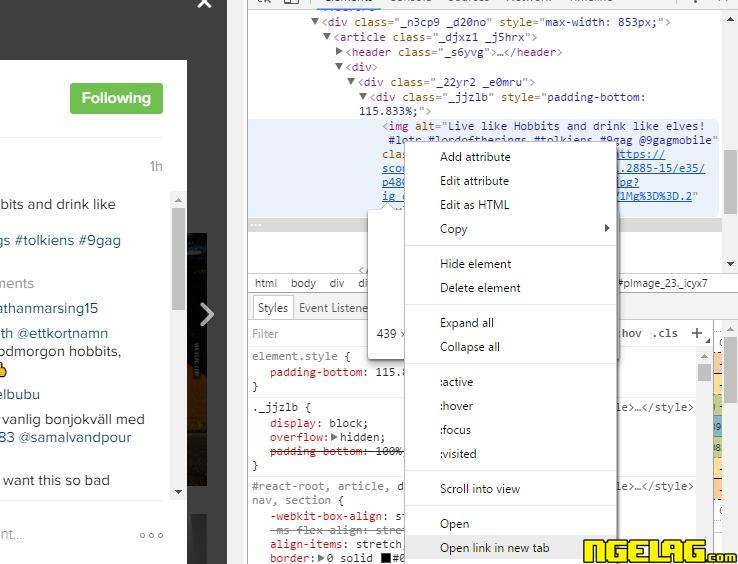
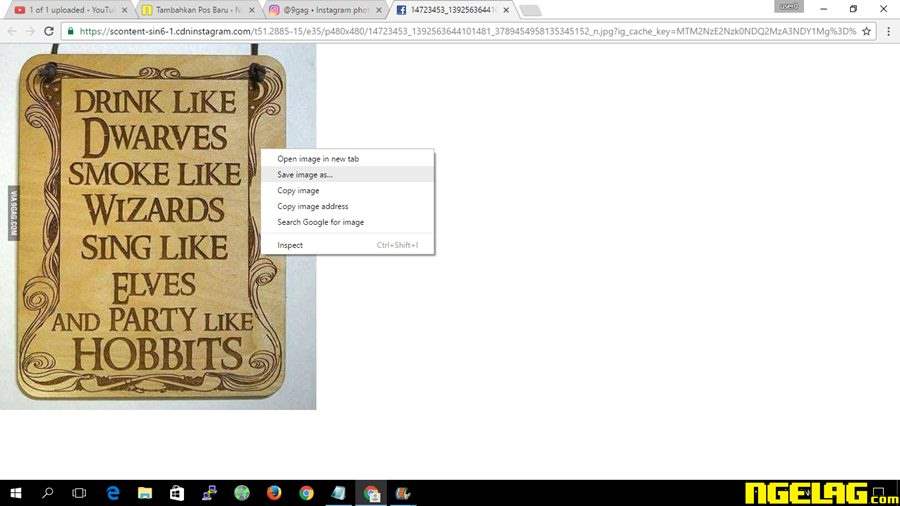
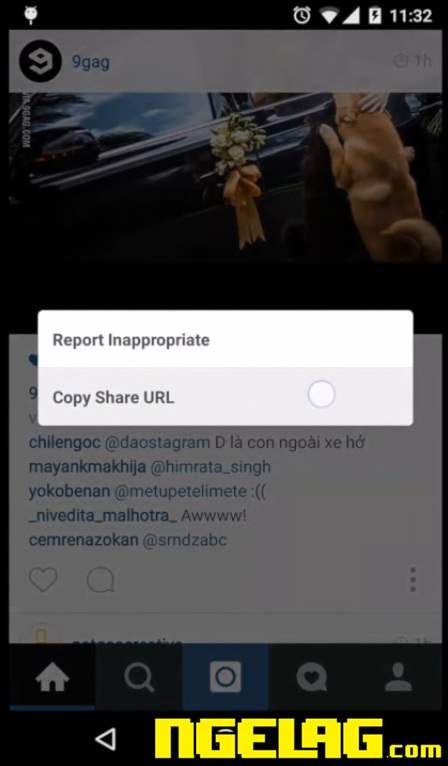
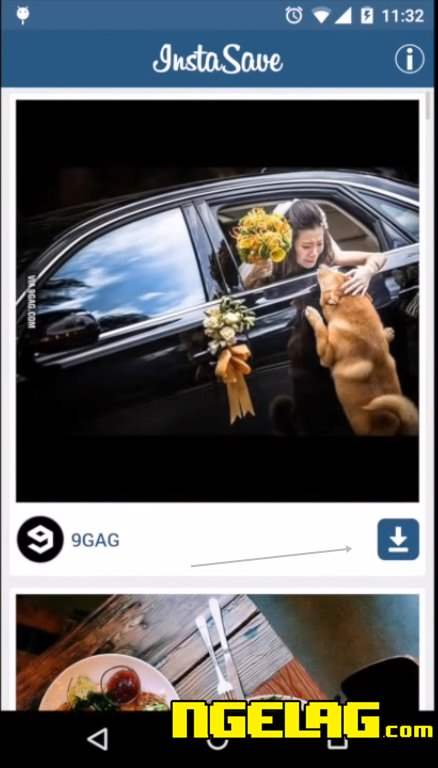













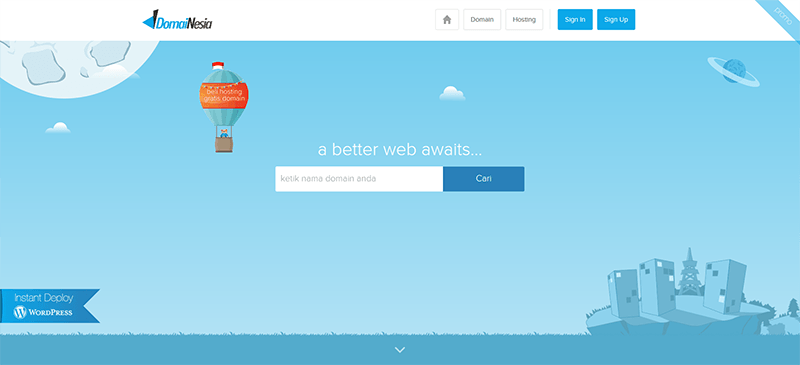
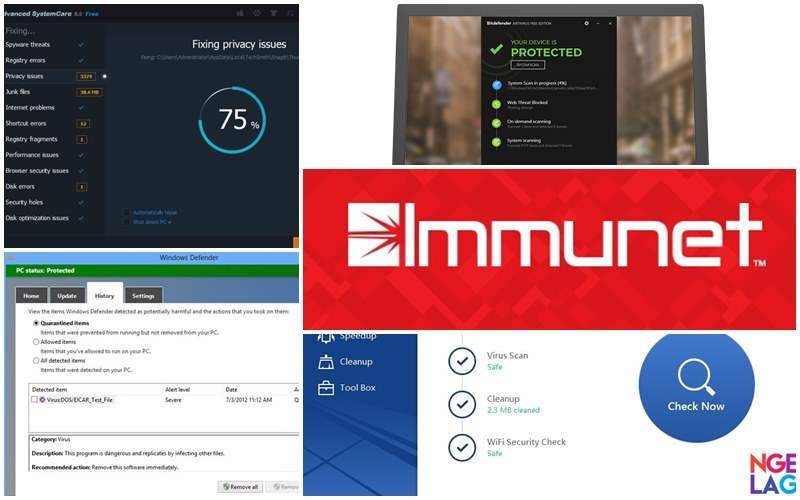
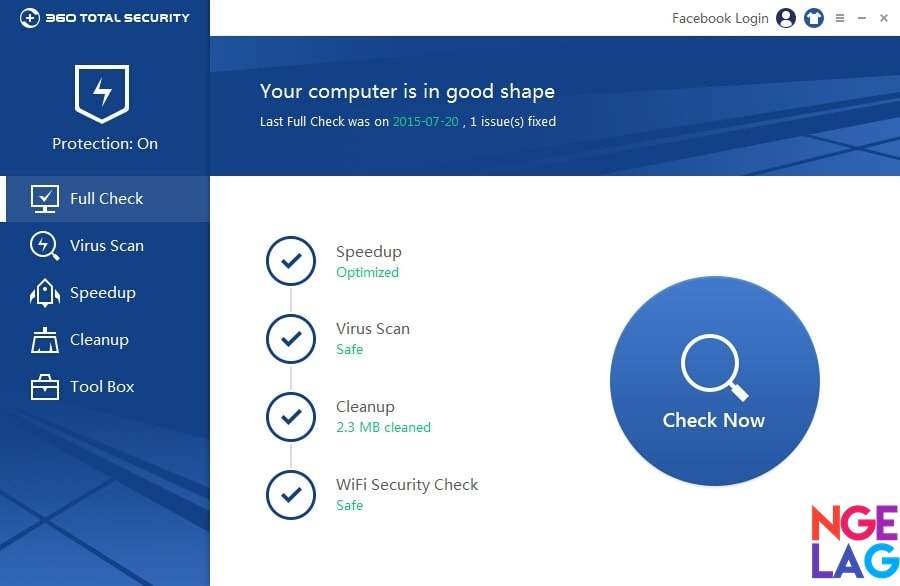

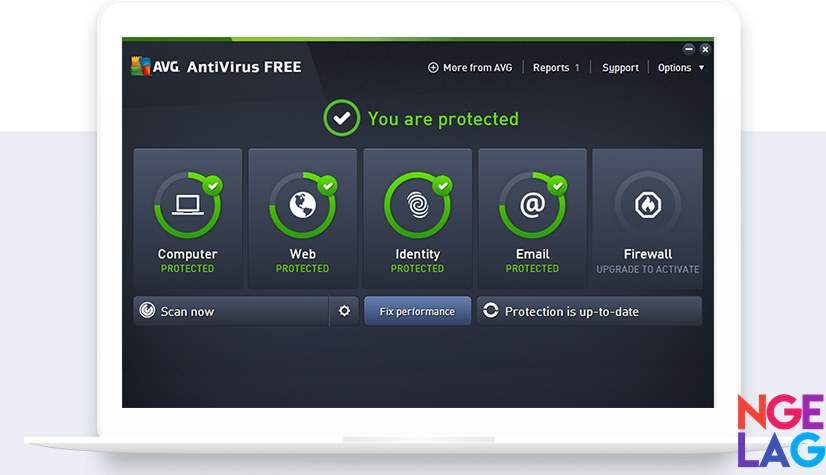
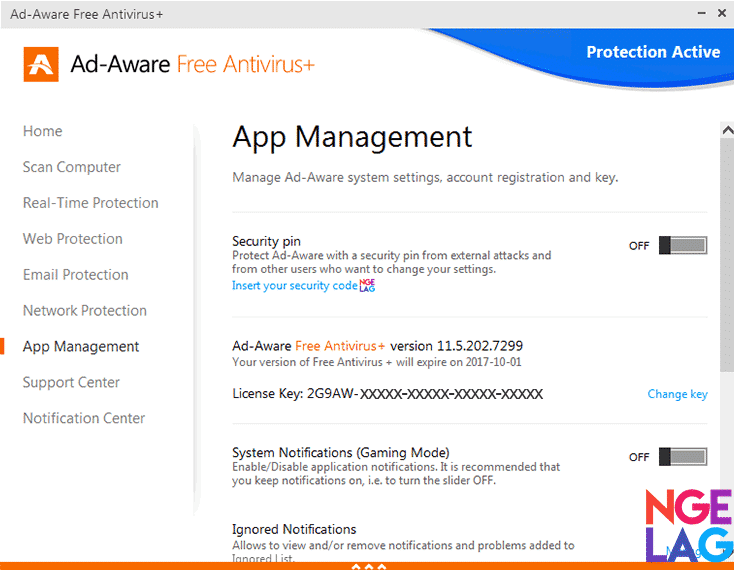
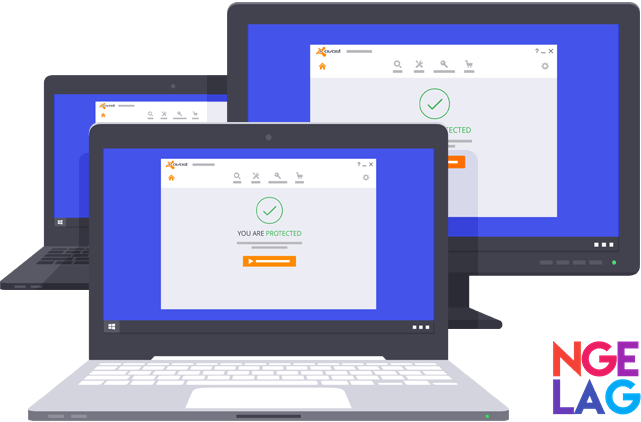

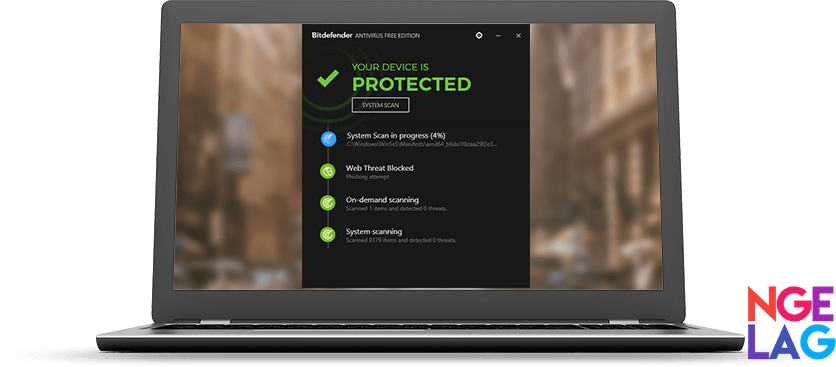
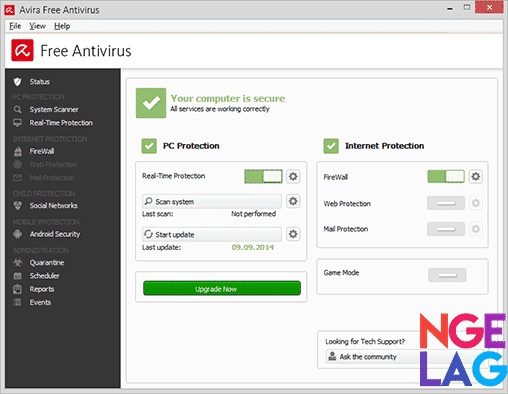
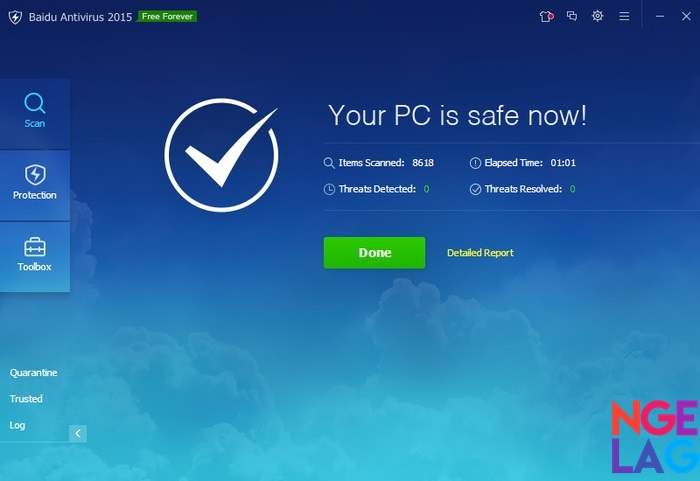
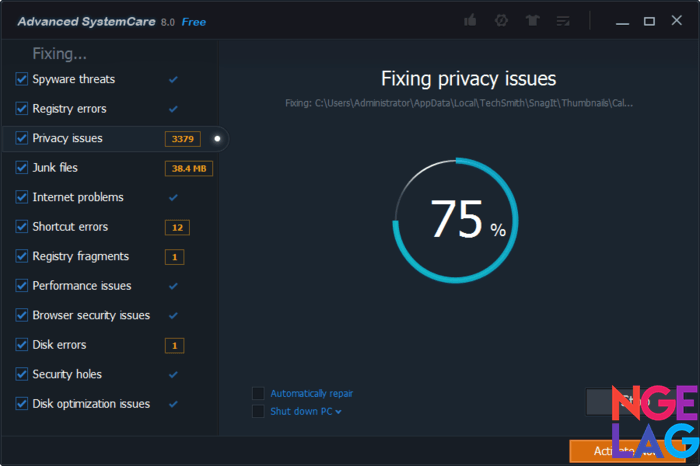
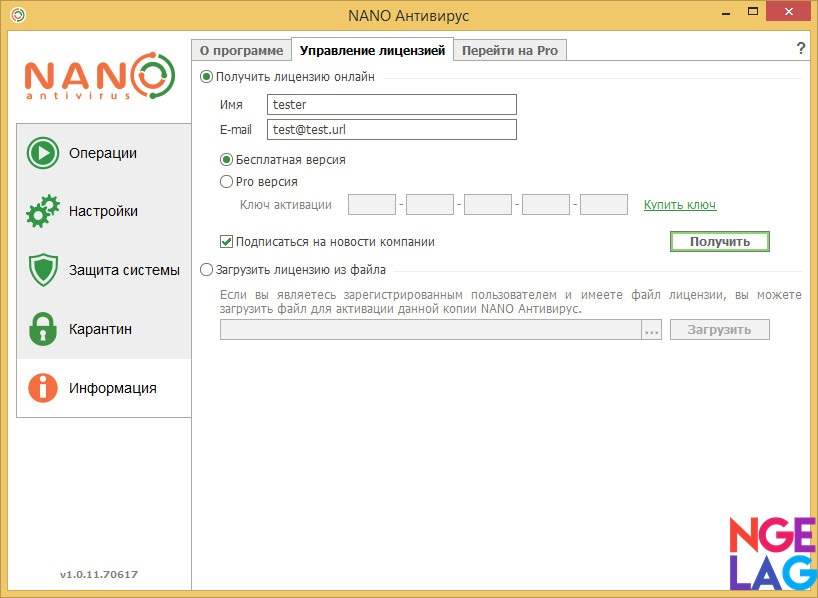
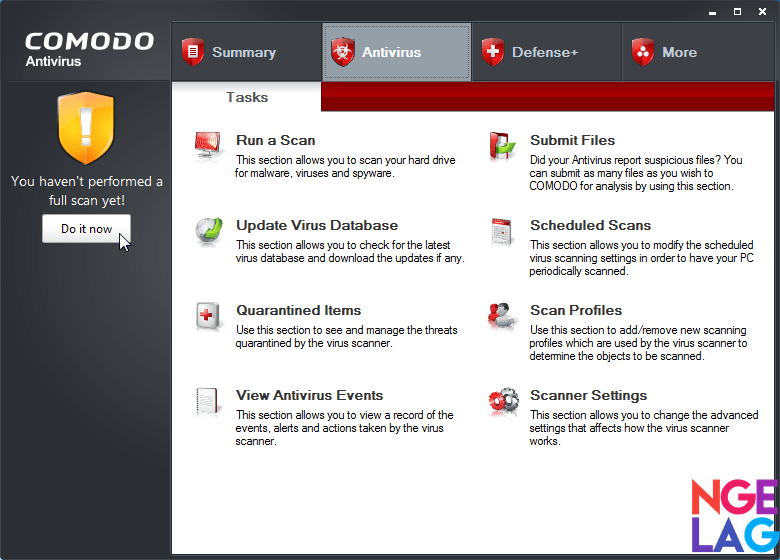
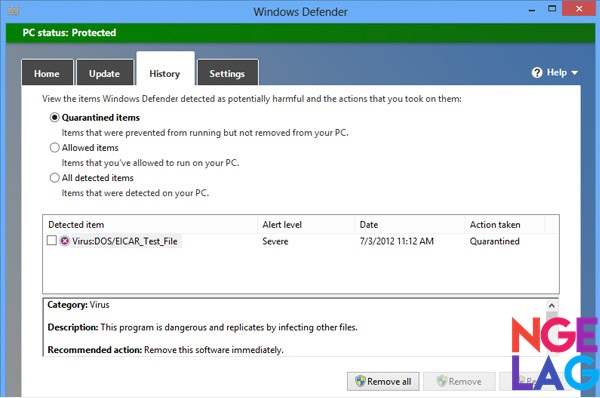




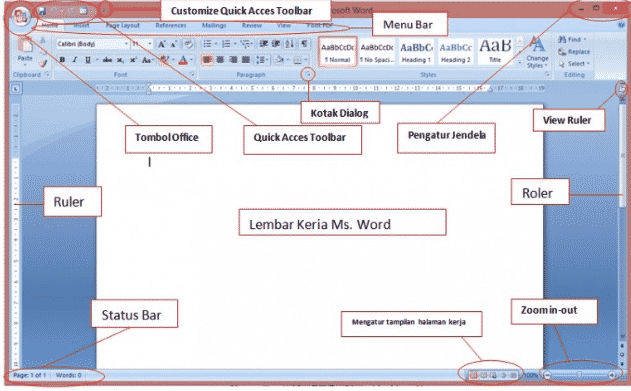







![[Rekomendasi & Murah] 10 Daftar Merk Monitor Full HD Terbaik Untuk PC Gaming 1 – 2 Jutaan](https://ngelag.com/wp-content/uploads/2017/09/Monitor-LED-Samsung-LS22F355FHWXXL.png)






![Monitor LED HP 22vx [N1U83AA]](https://ngelag.com/wp-content/uploads/2017/09/Monitor-LED-HP-22vx-N1U83AA.png)



